Clash for Windows怎么用?本文通过详细介绍如何使用Clash for Windows进行翻墙机场节点配置,Clash for Windows教程及节点订阅地址推荐,Clash for Windows下载,包含Clash for Windows官网下载地址及本地下载地址,以及详细的客户端安装教程。

Clash for Windows 简介
Clash for Windows是Windows、macOS、Linux平台下一款网络代理软件客户端,支持翻墙协议有Shadowsocks (SS), ShadowsocksR (SSR), Trojan, V2Ray等科学上网协议。
Clash for Windows怎么用?
在 Clash for Windows 添加节点订阅地址,只需要三个步骤就可以开启系统代理实现翻墙科学上网。
步骤一:复制节点订阅地址
一般的服务商都会直接提供Clash节点地址,直接复制服务商提供的节点订阅地址即可,如下图所示:
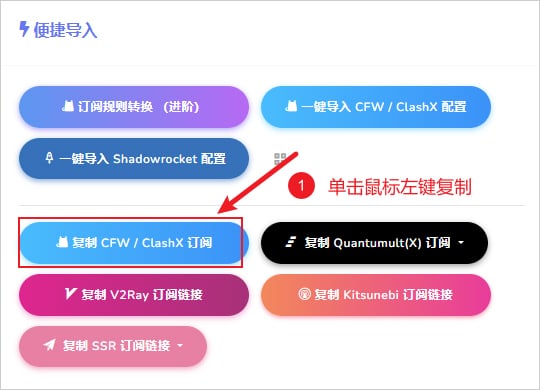
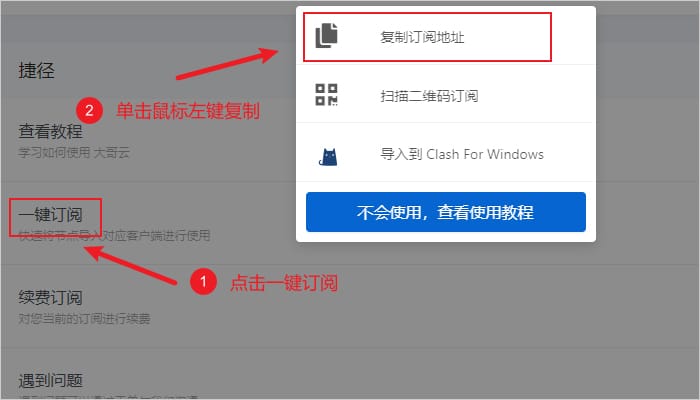
技术小白建议直接购买成熟机场服务商提供的节点,无需编写复杂的配置文件,直接购买导入客户端即可使用,如果有特别需求又不想和其他人共享节点使用的话,可以购买服务器自己搭建或找机场服务商定制线路。
步骤二:导入节点订阅地址
然后点击界面左侧菜单 配置,在顶部输入框填入刚才复制的 URL 连接地址并点击 下载 即可,下载完成后点击对应的配置文件即可添加配置文件,如下图所示。
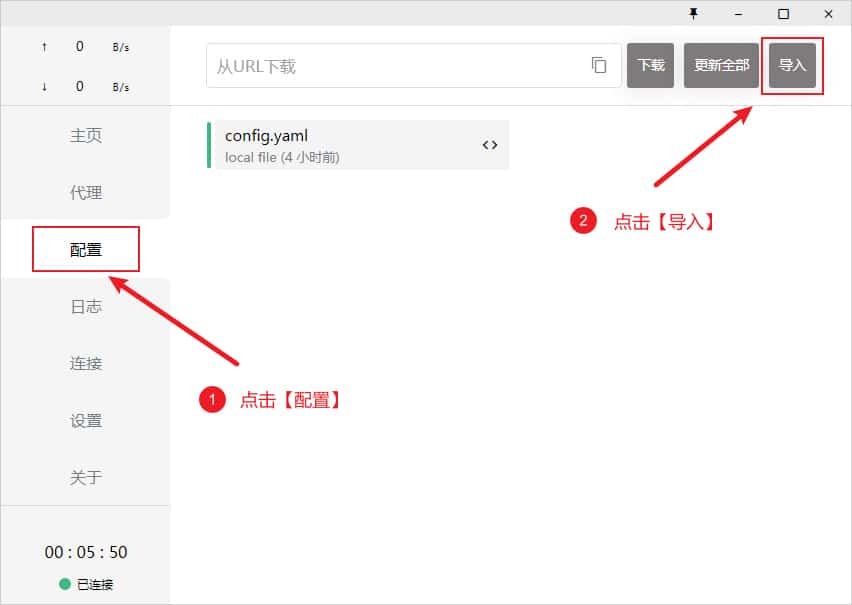
在添加为订阅地址之后,需要选择一个代理节点使用,点击软件主界面左侧的 代理 选项卡,软件右上角代理规则处默认保持 规则 即可,代理模式主要有以下四种:
- 规则:所有请求根据配置文件规则进行分流
- 全局:所有请求直接发往代理服务器
- 直连:所有请求直接发往目的地,即不使用代理
- 脚本:所有请求根据脚本文件规则进行分流
全局模式可能会导致国内流量也走代理访问,除了网络会变慢外,还会消耗套餐流量。规则模式的好处就是区分国内国外的流量只有在规则内的国外网站才会走代理,这样即不影响国内访问速度,又节省套餐流量,所以如果没有什么特别的需求,一般选择 规则 即可。
然后在展开的节点组之中任意单击鼠标左键选择一个节点即可,如下图所示:
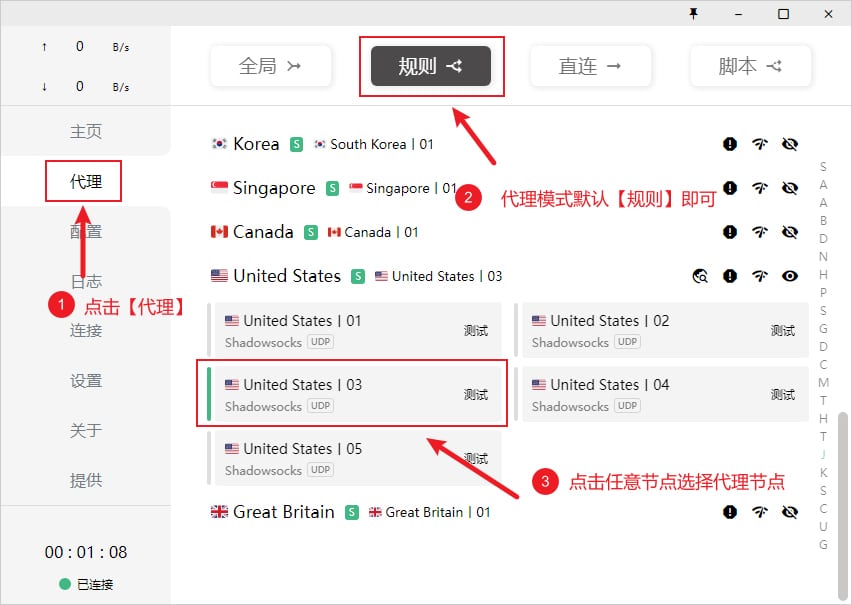
步骤三:开启代理
启用代理,需要点击界面左侧菜单 主页 选项卡,找到 系统代理 并开启开关即可,开启状态下按钮状态为绿色,如下图所示为开启状态。
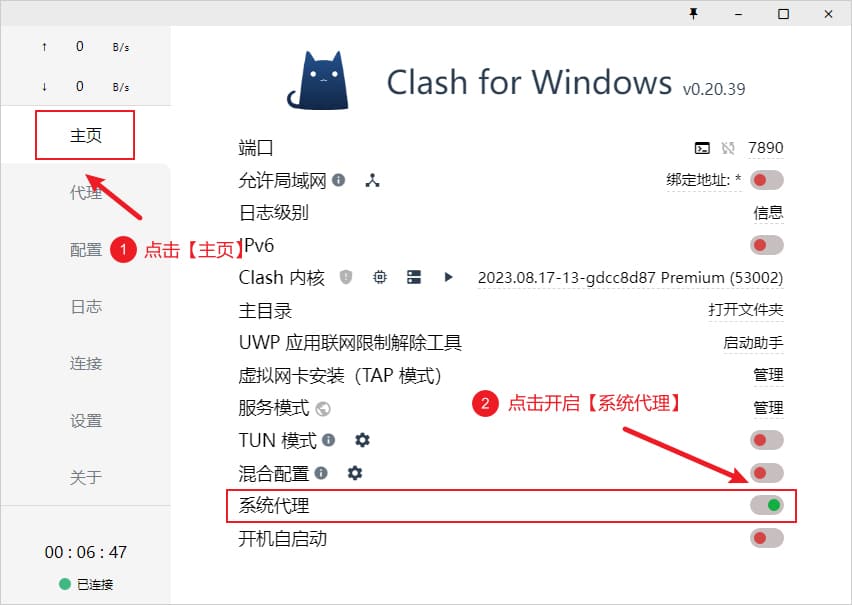
开启系统代理后,打开浏览器,先打开一个无痕窗口(排除插件干扰)访问一下 Google 看能否正常访问。如果 Google 访问正常那说明代理配置没问题,至此就可以开始正式使用代理来进行上网了。
在下载Clash for Windows 之后,需要搭配节点来使用,以下是本站收集整理的适合Clash for Windows使用的节点机场推荐。
Clash for Windows 节点订阅地址推荐
Clash for Windows 下载
提示:以下Clash for Windows下载地址任选其一下载即可!无需重复下载!
以上下载地址是Windows平台下最常用的Clash for Windows版本,如需下载其它版本如macOS平台苹果电脑系统及Linux系统版本,可参考Clash for Windows所有版本。
Clash for Windows 客户端安装教程
参考资源
- Clash for Windows
- Clash for Windows下载
- Clash for Windows官网
- Clash for Windows节点
- Clash for Windows机场推荐
- Clash for Windows怎么用?
- Clash for Windows Download
- 好用的Clash节点机场推荐









